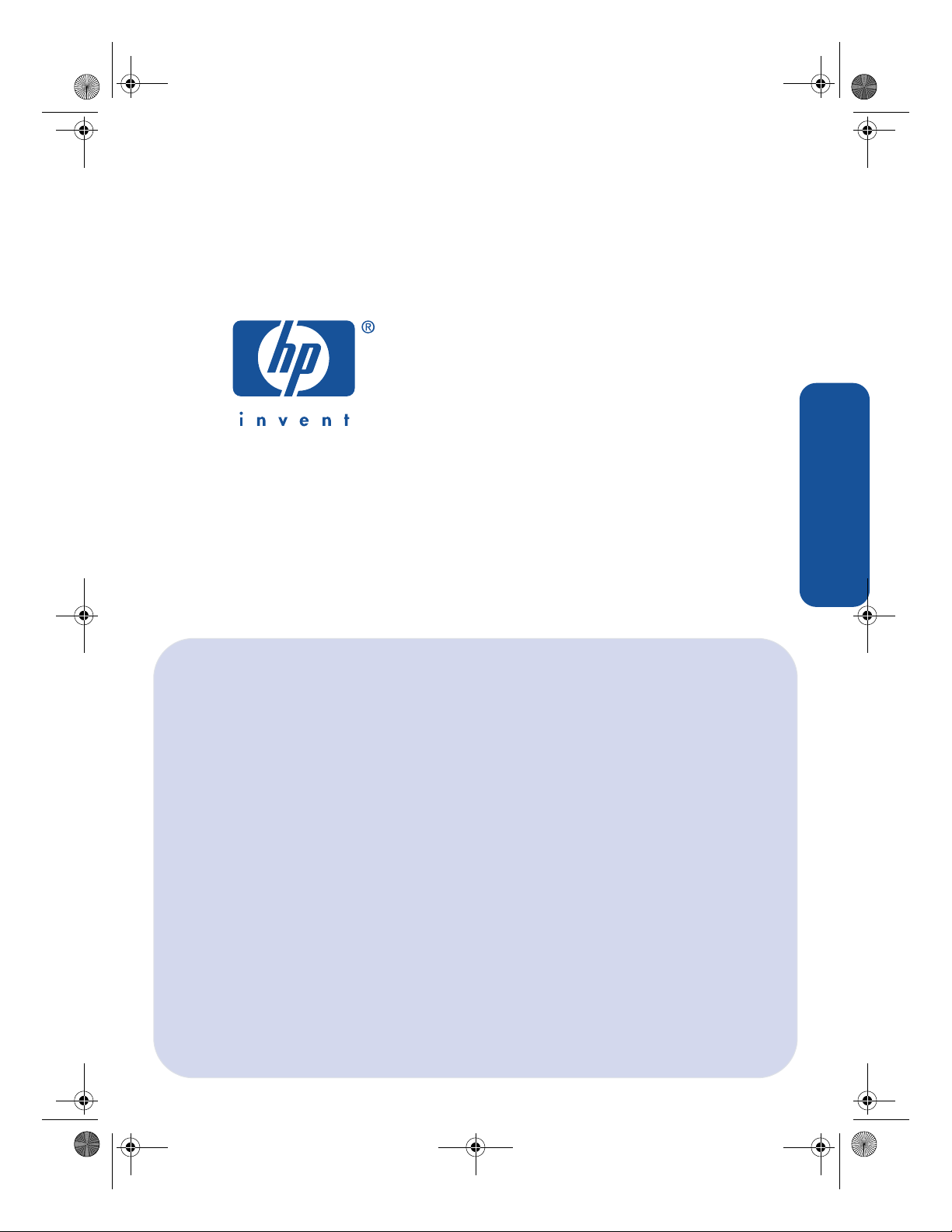
UserGuide_QuickRef.book Page i Thursday, April 26, 2001 1:55 AM
Windows
Macintosh
deutsch
kurzübersicht
hp deskjet 845c/825c-serie
deutsch

UserGuide_QuickRef.book Page ii Thursday, April 26, 2001 1:55 AM
deutsch
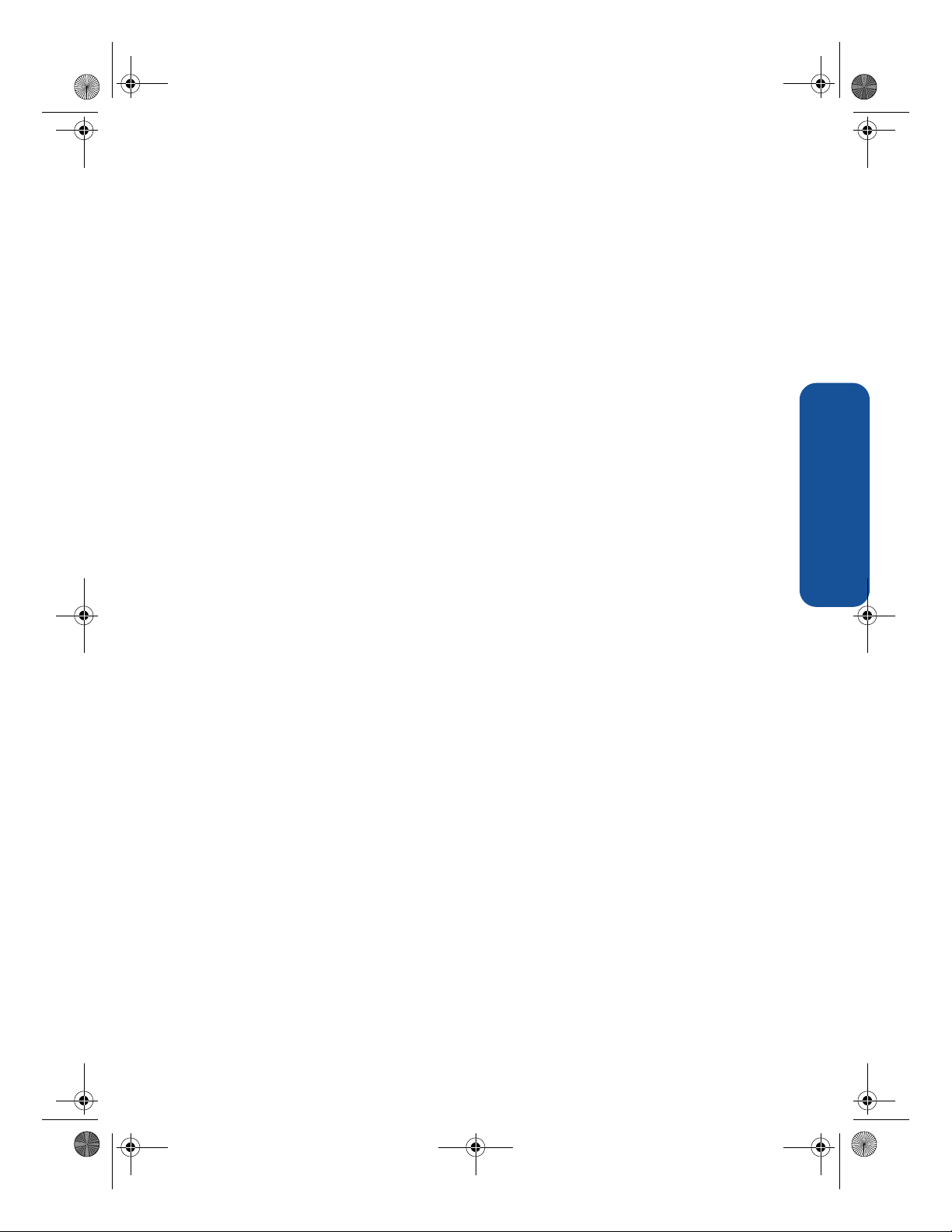
UserGuide_QuickRef.book Page i Thursday, April 26, 2001 1:55 AM
kurzübersicht
hp deskjet 845c/825c-serie
inhalt
einführung zum hp deskjet-drucker . . . . . . . . . . . . . . . . . . . . . . . . . . . . . . . . .1
tintenpatronen. . . . . . . . . . . . . . . . . . . . . . . . . . . . . . . . . . . . . . . . . . . . . . . 2
druckerkabel. . . . . . . . . . . . . . . . . . . . . . . . . . . . . . . . . . . . . . . . . . . . . . . .2
softwareupdates . . . . . . . . . . . . . . . . . . . . . . . . . . . . . . . . . . . . . . . . . . . . . 2
informationen zur druckerverwendung . . . . . . . . . . . . . . . . . . . . . . . . . . . . . . . .3
anzeigen der kurzanleitung . . . . . . . . . . . . . . . . . . . . . . . . . . . . . . . . . . . . . . .4
Windows 98, Me, und 2000 . . . . . . . . . . . . . . . . . . . . . . . . . . . . . . . . . . . . 4
Macintosh-benutzer . . . . . . . . . . . . . . . . . . . . . . . . . . . . . . . . . . . . . . . . . . . 5
deutsch
kontaktaufnahme mit der
hp kundenbetreuung . . . . . . . . . . . . . . . . . . . . . . . . . . . . . . . . . . . . . . . . . . . .6
vorgehensweise. . . . . . . . . . . . . . . . . . . . . . . . . . . . . . . . . . . . . . . . . . . . . . 6
hp online-kundenbetreuung . . . . . . . . . . . . . . . . . . . . . . . . . . . . . . . . . . . . . . 6
hp kundenbetreuung per telefon . . . . . . . . . . . . . . . . . . . . . . . . . . . . . . . . . . 8
hp kundenbetreuung —
reparatur . . . . . . . . . . . . . . . . . . . . . . . . . . . . . . . . . . . . . . . . . . . . . . . . . 10
verlängerung der garantie beantragen. . . . . . . . . . . . . . . . . . . . . . . . . . . . . 10
lösungen für probleme bei der installation unter Windows . . . . . . . . . . . . . . .11
hersteller-garantie . . . . . . . . . . . . . . . . . . . . . . . . . . . . . . . . . . . . . . . . . . . . . 15
umweltverträglichkeit . . . . . . . . . . . . . . . . . . . . . . . . . . . . . . . . . . . . . . . . . . . 17
index . . . . . . . . . . . . . . . . . . . . . . . . . . . . . . . . . . . . . . . . . . . . . . . . . . . . . . 18
i

UserGuide_QuickRef.book Page ii Thursday, April 26, 2001 1:55 AM
1. Auflage, August 2001
Copyright © 2001 Hewlett-Packard Company
rechtliche hinweise
Microsoft, MS-DOS und Windows sind eingetragene Warenzeichen der Microsoft Corporation.
Adobe und Acrobat sind eingetragene Warenzeichen von Adobe Systems Incorporated.
Mac, Macintosh und Mac OS sind in den USA und anderen Ländern Warenzeichen von Apple
Computer, Inc.
hinweis
Die in diesem Dokument enthaltenen Informationen können ohne vorherige Ankündigung geändert
werden.
Hewlett-Packard gibt keinerlei Gewährleistungen hinsichtlich dieses Informationsmaterials,
einschließlich, aber nicht beschränkt auf, stillschweigende Gewährleistungen bezüglich der
Marktgängigkeit oder der Eignung für einen bestimmten Zweck.
Hewlett-Packard übernimmt ferner keine Haftung für Fehler sowie für Zufalls- oder Folgeschäden
im Zusammenhang mit der Lieferung, Leistung und Verwendung dieser Unterlagen.
Ohne die vorherige schriftliche Zustimmung der Hewlett-Packard Company darf dieses Handbuch
deutsch
weder vollständig noch teilweise fotokopiert, vervielfältigt oder in eine andere Sprache übersetzt
werden.
begriffe und konventionen
In der Kurzübersicht werden die folgenden Begriffe und Konventionen verwendet:
begriffe
Die Drucker der HP Deskjet 845c- und 825c-Serien können als HP Deskjet 845c/825c oder HP Deskjet
bezeichnet werden.
symbole
Das Symbol > verdeutlicht eine Reihe von Softwareschritten. Beispielsweise:
Klicken Sie auf Start > Programme > hp deskjet 9xx series
Versionshinweise anzuzeigen.
vorsicht
Mit Vorsicht werden Sie darauf aufmerksam gemacht, daß der HP Deskjet-Drucker oder ein anderes
Gerät eventuell beschädigt wird. Beispielsweise:
Achtung! Berühren Sie nicht die Düsen oder die
Kupferkontakte der Tintenpatronen. Das
Berühren dieser Teile kann zum Verstopfen der
Düsen, zu Tintenversagen oder schlechten
elektrischen Kontakten führen.
> Versionshinweise, um die
ii
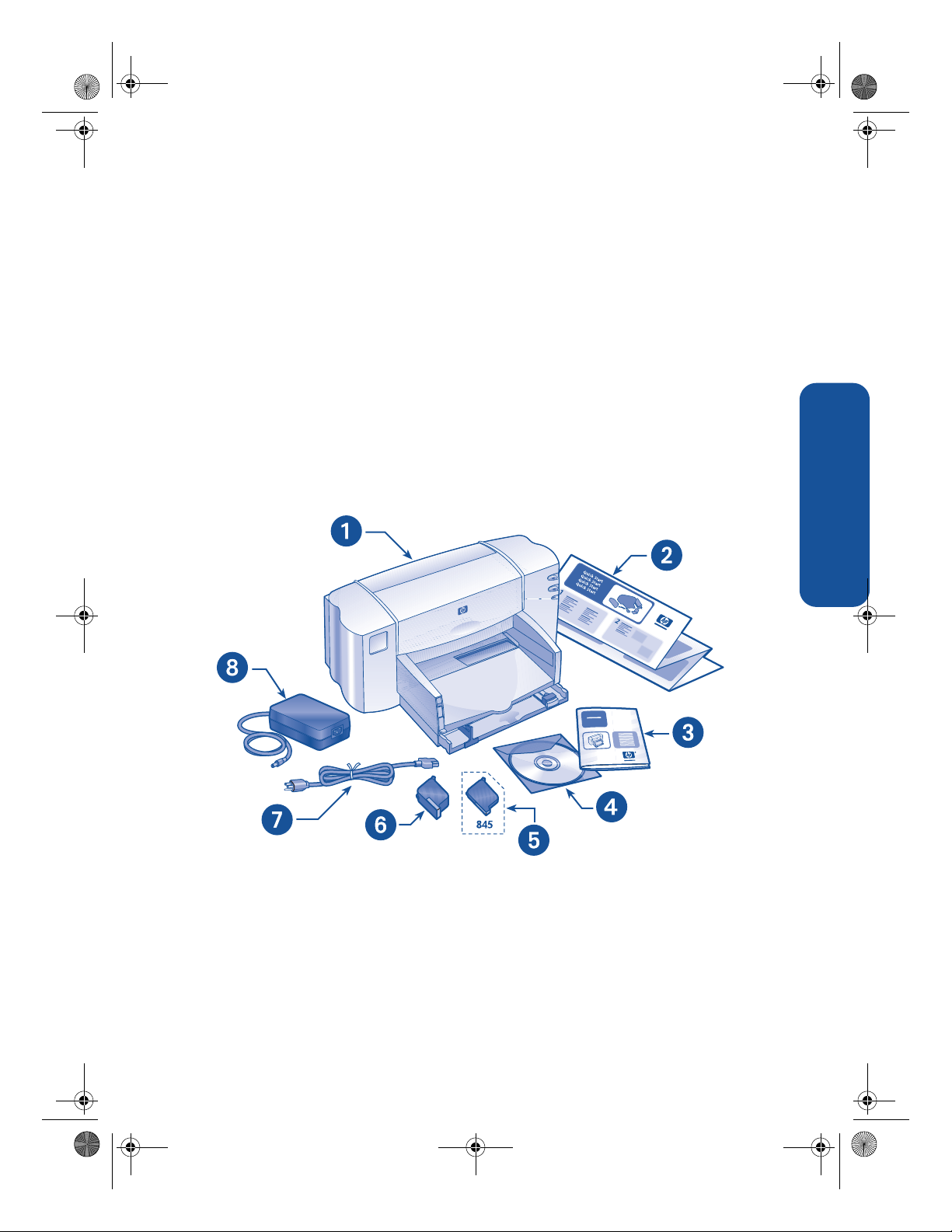
UserGuide_QuickRef.book Page 1 Thursday, April 26, 2001 1:55 AM
einführung zum hp deskjet-drucker
paketinhalt
Wir bedanken uns bei Ihnen für den Kauf des HP Deskjet-Druckers. Das Druckerpaket
enthält folgendes:
• HP Deskjet-Drucker (845c-Serie
oder 825c-Serie)
• Netzkabel
• Netzmodul
• Druckersoftware-CD
Falls der Paketinhalt unvollständig ist, wenden Sie sich an Ihren HP Händler oder an die
HP Kundenbetreuung. Weitere Informationen finden Sie unter „Kontaktaufnahme mit der
hp Kundenbetreuung“.
• Kurzübersicht
• Poster mit Kurzanleitung
• Schwarze Tintenpatrone (nicht im Lieferumfang aller Modelle enthalten)
• Dreikammer-Farbtintenpatrone
deutsch
1. Drucker 2. Poster mit derKurzanleitung 3. Kurzübersicht 4. Druckersoftware
5. Schwarze Tintenpatrone 6. Dreikammer-Farbtintenpatrone 7. Netzkabel 8. Netzmodul
1

UserGuide_QuickRef.book Page 2 Thursday, April 26, 2001 1:55 AM
tintenpatronen
Im HP Deskjet-Druckerpaket ist eine
Dreikammer-Farbpatrone enhalten.
(Bei Druckern der 845c-Serie ist auch
eine schwarze Tintenpatrone enthalten).
Im Farbtintenpatronenpaket und in der
Kurzanleitung sind Installationsanweisungen enthalten.
Achten Sie beim Ersetzen einer Tintenpatrone auf die korrekte Teilenummer:
•Schwarz —
• Dreikammer-Farbpatrone — HP 17
(HP C6625A)
deutsch
HP 15 (HP C6615
D)
druckerkabel
Im Paket ist kein Druckerkabel enthalten.
Kaufen Sie ein USB-kompatibles Schnittstellenkabel zur Verwendung mit
Macintosh- und Windows 98-,
Me- und 2000-Systemen.
softwareupdates
Die auch als Druckertreiber
bezeichnete Druckersoftware leitet die
Druckanfragen an den Drucker weiter.
Kopien und Updates der Druckersoftware erhalten Sie folgendermaßen:
• Per Download über die HP Website.
• Per Telefon über die HP Kundenbetreuung (CD mit Softwareupdates).
Unter „Kontaktaufnahme mit der hp
Kundenbetreuung“ finden Sie Telefonnummern und Website-Adressen.
1. Schwarze Tintenpatrone 2. DreikammerFarbtintenpatrone 3. Tintendüsen
4. Kupferkontakte 5. Schutzstreifen
Vorsicht!
einer Tintenpatrone nicht die Düsen oder
die Kupferkontakte der Tintenpatrone.
Das Berühren dieser Teile kann zum
Verstopfen der Düsen, zu Tintenversagen
oder schlechten elektrischen Kontakten
führen. Entfernen Sie außerdem nicht die
Kupferstreifen. Sie sind zur Herstellung
der elektrischen Kontakte erforderlich.
2
Berühren Sie beim Ersetzen

UserGuide_QuickRef.book Page 3 Thursday, April 26, 2001 1:55 AM
informationen zur druckerverwendung
Dieser HP Deskjet-Drucker wird mit verschiedenen Dokumenten geliefert. Darin enthalten
sind Anweisungen zur Installation der Druckersoftware und für den Betrieb des Druckers
sowie Informationen darüber, wie Sie Hilfe erhalten, falls Sie diese benötigen sollten.
In der folgenden Tabelle werden die einzelnen Informationsquellen kurz erläutert.
informationen über ... in... plattform
Druckereinrichtung und
Installation der
Druckersoftware
Druckerfunktionen,
technische Daten,
Wartung, Tintenpatronen,
Druckvorgang und
Problemlösung
Inhalt des Druckerpakets,
HP Kundenbetreuung,
Garantieinformationen
und Lösungen für
Probleme bei der
Installation
Anschließen des Druckers
am Netzwerk
Hardware- und
Softwarekompatibilität
des Druckers
Poster mit Kurzanleitung Windows und
Macintosh
Kurzanleitung
(Unter „Anzeige der
Kurzanleitung“ finden Sie
weitere Informationen)
Kurzübersicht Windows (alle
HP Windows
Netzwerkanleitung
HP Deskjet Versionshinweise
(Windows)
Klicken Sie auf
Programme > hp deskjet
series
> Versionshinweise
Start >
Windows und
Macintosh
Versionen) und
Macintosh
Windows
Windows
deutsch
Informationsanzeige auf
dem Bildschirm der
Druckersoftware
Direkthilfe (Windows)
Klicken Sie mit der rechten
Maustaste im entsprechenden
Bildschirm
Windows
3

UserGuide_QuickRef.book Page 4 Thursday, April 26, 2001 1:55 AM
anzeigen der kurzanleitung
Das Online-Handbuch
HP Deskjet-Druckers. Außerdem enthalten sind Informationen zur Lösung eventuell
auftretender Probleme.
Windows 98, Me, und 2000
Kurzanleitung
enthält Anweisungen zur Verwendung des
Adobe Acrobat-versionen
der Kurzanleitung
Öffnen Sie die Kurzanleitung mit dem
HP Druckerassistenten, der außerdem
folgendes bietet:
• Unterstützung durch die
Kundenbetreuung
• Vorschläge zum Drucken
• Links zum Erwerb anderer
deutsch
HP Produkte
• Links zur Aktualisierung Ihrer
Druckersoftware
Das Symbol für den HP-Drucker-Assistent
wird nach dem Installieren der Druckersoftware auf dem Windows-Desktop
angezeigt.
zugriff auf die kurzanleitung
So zeigen Sie die Kurzanleitung an:
1.
Doppelklicken Sie auf dem WindowsDesktop auf das Symbol für den
hp Druckerassistenten.
Der HP Druckerassistent wird
angezeigt.
2. Klicken Sie auf die Schaltfläche
Kurzanleitung, um die Themen des
Handbuchs anzuzeigen.
Das Kurzanleitungs-Handbuch steht in
den folgenden Sprachen zur Verfügung:
• Arabisch
• Bahasa Indonesisch
• Bulgarisch
• Estnisch
•Griechisch
•Hebräisch
• Kasachisch
•Kroatisch
•Litauisch
• Rumänisch
•Slowakisch
•Slowenisch
•Türkisch
Sie können die Kurzanleitung auch über
Start > Programme > hp deskjet 845c/825c
> 845c/825c Druckerassistent >
series
Kurzanleitung öffnen.
4

UserGuide_QuickRef.book Page 5 Thursday, April 26, 2001 1:55 AM
So zeigen Sie das Handbuch in einer
dieser Sprachen an:
1.
Doppelklicken Sie auf dem WindowsDesktop auf das Symbol für den
hp Druckerassistenten.
2. Klicken Sie im hp Druckerassistenten
auf die Schaltfläche
3. Am unteren Bildschirmrand können
Kurzanleitung in anderen
Sie die
Kurzanleitung.
Sprachen auswählen.
4. Legen Sie die Druckersoftware-CD ins
CD-ROM-Laufwerk ein.
5. Wählen Sie aus der angezeigten Liste
die gewünschte Sprache aus.
– Die Kurzanleitung wird angezeigt,
wenn Acrobat Reader auf Ihrem
Computer installiert ist.
– Ist Acrobat Reader nicht auf dem
Computer installiert, wird die
Anwendung automatisch installiert.
Die Kurzanleitung wird daraufhin
angezeigt.
Macintosh-benutzer
Auf Macintosh-Computern wird Adobe
Acrobat Reader zum Anzeigen der Kurz-
anleitung benötigt. Falls Sie Acrobat
Reader noch nicht installiert haben,
finden Sie dieses Programm auf der
Druckersoftware-CD.
So öffnen Sie die Kurzanleitung:
1. Legen Sie die Druckersoftware-CD
ins CD-ROM-Laufwerk ein.
hp Deskjet-Bildschirm wird
Der
angezeigt.
2. Wählen Sie den für Ihre Sprache
zutreffenden
Ordner.
3. Führen Sie einen der folgenden
Schritte aus:
– Doppelklicken Sie auf das Symbol
für das
wenn Acrobat Reader auf Ihrem
Computer installiert ist.
Benutzerhandbuch-
Online-Benutzerhandbuch,
deutsch
–
Doppelklicken Sie auf das
Reader Installer
-Symbol, wenn Acrobat
Acrobat
Reader nicht auf Ihrem Computer
installiert ist.
Adobe Acrobat Reader wird automatisch installiert. Doppelklicken
Sie nach der Installation auf das
Symbol für das
handbuch
Online-Benutzer-
, um die Kurzanleitung
anzuzeigen.
5

UserGuide_QuickRef.book Page 6 Thursday, April 26, 2001 1:55 AM
kontaktaufnahme mit der
hp kundenbetreuung
Die erfahrenen Mitarbeiter der
Verwendung des HP Deskjet-Druckers und helfen Ihnen bei der Lösung von Druckerproblemen. Die Art der angeforderten Hilfe richtet sich nach dem vorliegenden Problem und
nach der Dringlichkeit.
vorgehensweise
Beachten Sie die folgende Schritte,
wenn Sie von der HP
Unterstützung benötigen:
1. Verwenden Sie die Kurzanleitung.
Unter „Anzeige der Kurzanleitung“
deutsch
finden Sie weitere Informationen.
2. Greifen Sie auf die HP Online-
Kundenbetreuung zu.
Über Ihre Internetverbindung können
Sie jederzeit:
– auf den Webseiten der HP Kunden-
unterstützung die Hilfe zu Produkten aufrufen
– im HP Benutzerforum Nachrichten
lesen oder Fragen veröffentlichen
– eine E-Mail an HP senden
Unter „hp Online-Kundenbetreuung“
finden Sie nähere Informationen
hierzu.
3. Wenden Sie sich während der
Geschäftszeiten telefonisch an die
HP Kundenbetreuung.
Unter „hp Kundenbetreuung per Telefon“ finden Sie nähere Informationen
hierzu.
Kundenbetreuung
HP Kundenbetreuung
hp online-kundenbetreuung
Die HP Online-Kundenbetreuung steht
Ihnen solange zur Verfügung, wie Sie
Ihren HP Drucker besitzen. Hier erhalten
Sie kostenlos sofortigen Zugriff auf ein
vollständiges Angebot von hilfreichen
Tips für den Druck bis zu den neuesten
Softwareupdates (Druckertreiber) — rund
um die Uhr, sogar am Wochenende.
websites der hp kundenunterstützung
Falls Ihr Computer mit einem Modem
ausgestattet ist und Sie Zugang zu einem
Internetdienstanbieter oder direkt zum
Internet haben, können Sie auf ein breites Informationsangebot zu Ihrem Drucker zugreifen. Auf der nächsten Seite
finden Sie eine Liste mit Websites.
Wenn das Land, in dem Sie leben,
oder Ihre Sprache nicht in der Tabelle
aufgelistet ist, greifen Sie unter
www.hp.com/apcpo-support/
regional.html
betreuung zu. Dort können Sie feststellen, ob eine Website in Ihrer Sprache
zur Verfügung steht.
beraten Sie gern hinsichtlich der
online auf die HP Kunden-
Hinweis Die Unterstützungsoptionen und
deren Verfügbarkeit sind abhängig von
Produkt, Land und Sprache.
6

UserGuide_QuickRef.book Page 7 Thursday, April 26, 2001 1:55 AM
Sprache Website
Chinesisch, Neuchinesisch http://www.hp.com.cn/go/support
Chinesisch, Traditionell http://taiwan.support.hp.com
Deutsch http://www.hp.com/cposupport/de
Englisch http://www.hp.com/go/support
Französisch http://www.hp.com/cposupport/fr
Japanisch http://www.jpn.hp.com/CPO_TC/eschome.htm
Koreanisch http://www.hp.co.kr/go/support
Portugiesisch http://www.hp.com/cposupport/pt
Schwedisch http://www.hp.com/cposupport/sv
Spanisch http://www.hp.com/cposupport/es
deutsch
Auf der Website der HP Kundenbetreuung können Sie HP Benutzerforen
besuchen und E-Mails an die HP
Kundenbetreuung senden. Melden Sie
sich an der Website an, und wählen
Sie die für Ihren Drucker zutreffenden
Druckeroptionen. Klicken Sie auf
dung mit hp
, wenn der Bildschirm der
Verbin-
HP Kundenbetreuung angezeigt wird.
hp benutzerforen
Die Benutzerforen der HP Kundenbetreuung enthalten Fragen und Antworten
von anderen HP Benutzern, die bei der
Lösung Ihres Problems behilflich sein
können. Sie können auch Ihre eigenen
Fragen einreichen und nach einer Weile
die Ideen und Vorschläge anderer erfahrener Benutzer sowie der Forummoderatoren nachlesen.
hp kundenbetreuung – e-mail
Ihre per E-Mail eingesendeten Fragen
werden von einem technischen Mitarbeiter der hp Kundenbetreuung persönlich
beantwortet. Wenn Sie Ihre Frage in
ein Webformular eingeben, wird sie per
E-Mail beantwortet. (Ihre Fragen werden
normalerweise innerhalb von 48 Stunden beantwortet, Feiertage ausgenommen.) Die E-Mail-Unterstützung eignet
sich hervorragend, um technische
Fragen zu stellen, oder um Antworten
zu erhalten, die auf Ihr System zugeschnitten sind.
7

UserGuide_QuickRef.book Page 8 Thursday, April 26, 2001 1:55 AM
hp kundenbetreuung
per telefon
HP bietet während eines angemessenen
Zeitraums kostenlose telefonische Unterstützung für den Drucker. (Die üblichen
Telefongebühren werden jedoch berechnet.) Nachfolgend die Zeiträume für die
kostenlose telefonische Unterstützung in
den verschiedenen Regionen.
zeitraum für kostenlose telefonische
unterstützung
region kundenbetreuung
per telefon*
Nordamerika –
deutsch
einschließlich Kanada
Asiatisch-pazifischer
Raum
Europa 30 Tage
Lateinamerika 1 Jahr
*Die üblichen Telefongebühren werden
berechnet.
bevor Sie anrufen
Versuchen Sie das Problem mit den folgenden kostenlosen Unterstützungsoptionen zu lösen, bevor Sie telefonische
Hilfe anfordern:
• Kurzanleitung
• Poster mit Kurzanleitung
• HP Online-Kundenbetreuung
• HP Kundenbetreuung Audio Tips
(wenn Sie sich in den USA befinden).
Antworten zu häufig gestellten Fragen
zum HP Deskjet-Drucker stehen unter
der Rufnummer (877) 283 46 84
(kostenlos in den USA) zur Verfügung.
Rufen Sie den technischen Mitarbeiter
der HP Kundenbetreuung erst dann an,
wenn das Problem mit diesen Hilfsange-
1 Jahr
1 Jahr
boten nicht gelöst werden kann.
Sie sollten bei Ihrem Anruf direkt vor
dem Computer und Drucker sitzen. Ihnen
kann schneller geholfen werden, wenn
Sie angeben, welche Schritte Sie zur
Lösung des Problems unternommen
haben.
HP benötigt außerdem die folgenden
Informationen:
• Modellnummer des Druckers (auf
dem Etikett auf der Vorderseite des
Druckers)
• Seriennummer des Druckers (auf
dem Etikett auf der Unterseite des
Druckers)
• Betriebssystem des Computers
• Version des Druckertreibers (wird
auch als Druckersoftware bezeichnet)
• Text von Fehlermeldungen, die beim
Eintreten des Problems angezeigt
wurden
• Antworten auf die folgenden Fragen:
–
Ist dieses Problem schon einmal
aufgetreten? Können Sie das Problem
erneut auslösen?
– Wann ist das Problem aufgetreten?
Haben Sie neue Hardware oder
Software installiert, als das Problem
aufgetreten ist?
rufnummern für die telefonische
unterstützung
Wenn Sie Hilfe zum Lösen eines
Problems benötigen, rufen Sie die HP
Kundenbetreuung unter einer der in der
Tabelle rechts aufgeführten Telefonnummern an. Ist die Telefonnummer für
Ihre Region nicht aufgelistet, sehen
Sie auf der HP Website unter
www.hp.com/cpso-support/guide/psd/
expectations.html
nach.
8

UserGuide_QuickRef.book Page 9 Thursday, April 26, 2001 1:55 AM
nach ablauf des zeitraums für die
kostenlose telefonische unterstützung
Nach Ablauf des Zeitraums für die
kostenlose telefonische Unterstützung
können Sie das HP Unterstützungsangebot gegen eine Gebühr weiterhin in
Anspruch nehmen. Die Preise können
ohne vorherige Ankündigung geändert
werden.
(Die HP Online-Kundenbetreuung steht
allerdings auch weiterhin kostenlos zur
Verfügung. Unter „hp Online-Kundenbetreuung“ finden Sie nähere Informationen hierzu.)
• Falls Sie in den USA ein Gespräch
führen möchten, das weniger als
10 Minuten dauert, rufen Sie (900)
555 15 00 an. Die Gebühr hierfür
beträgt 2,50 US-Dollar pro Minute,
ab dem Zeitpunkt, zu dem Sie mit
einem Kundendienstmitarbeiter verbunden sind. Für diesen Service werden maximal Gebühren in der Höhe
von 25 US-Dollar erhoben.
• Wenn Sie glauben, daß die
Beantwortung Ihrer Fragen länger als
10 Minuten dauern wird, sollten Sie
innerhalb der USA oder Kanadas
folgende Rufnummer wählen: (800)
999-1148. In diesem Fall wird ein
Pauschalbetrag von 25 US-Dollar für
das Telefonat berechnet. Der Betrag
wird über Visa oder MasterCard
abgebucht.
Wenn HP während des Anrufs feststellt,
daß der Drucker reparaturbedürftig ist
und diese Reparatur noch unter den
Garantiezeitraum fällt, werden für die
telefonische Kundenbetreuung keine
Gebühren erhoben.
Region Telefonnummer
Argentinien +54 0810 555 5520
Australien +61 3 8877 8000
Belgien
(Französisch)
Belgien
(Niederländisch)
Brasilien,
außerhalb von
Grande São Paulo
Brasilien,
innerhalb von
Grande São Paulo
Chile +56 800 36 0999
China +86 (0) 10 6564 5959
Dänemark +45 (0) 39 29 4099
Deutschland +49 (0) 180 52 58 143
Englisch
International
Finnland +358 (0) 203 4 7 288
Frankreich +33 (0) 1 43 62 34 34
Griechenland +30 (0) 1 619 64 11
Großbritannien +44 (0) 207 512 5202
Hongkong +852 (800) 96 7729
Indien +91 11 682 60 35
Indonesien +62 (21) 350 3408
Irland +353 (0) 1662 5525
Israel +972 (0) 9 9524848
Italien +39 (0) 2 264 10350
Japan +81 (0) 3 3335 8333
Kanada 1 (905) 206 4663
Korea +82 (2) 3270 0700
Korea,
außerhalb Seoul
Malaysia +60 (3) 2952566
Malaysia,
Penang
Mexiko 01 800 472 6684
+32 (0) 2 626 88 07
+32 (0) 2 626 88 06
+55 0800 15 7751
+55 3747 7799
(24 PF/min)
+44 (0) 207 512 5202
+82 080 999 0700
+60 1 300 88 00 28
deutsch
9

UserGuide_QuickRef.book Page 10 Thursday, April 26, 2001 1:55 AM
Region Telefonnummer
deutsch
Naher Osten,
Dubai
Neuseeland +64 (9) 356 6640
Niederlande +31 (0) 20 606 8751
Norwegen +47 22 116299
Österreich +43 (0) 810 00 6080
Philippinen +66 (2) 867 3551
Polen +48 22 519 06 00
Portugal +351 21 317 6333
Republik
Südafrika,
außerhalb
Südafrikas
Republik
Südafrika,
innerhalb
Südafrikas
Rußland,
Moskau
Rußland, St.
Petersburg
Schweden +46 (0) 8 6192170
Schweiz +41 (0) 84 8801111
Singapur +65 272 5300
Spanien +34 9 02321 123
Taiwan +886 2 2717 0055
Thailand +66 (2) 661 4000
Tschechische
Republik
Türkei +90 (0) 212 221 6969
Ungarn +36 (0) 1382 1111
USA 1 (208) 344 4131
Venezuela + 58 800 47 888
Vietnam +84 (0) 8 823 4530
+971 4 883 8454
+27 11 258 9301
+27 086 000 1030
+7 095 797 3520
+7 812 346 7997
+42 02 6130 7310
hp kundenbetreuung –
reparatur
Wenden Sie sich an die telefonische HP
Kundenbetreuung, wenn Ihr HP Drucker
repariert werden muß. (Die Telefonnummern der HP Kundenbetreuung finden
Sie auf der vorhergehenden Seite.) Ein
geschulter technischer Mitarbeiter der
HP Kundenbetreuung wird Ihnen bei der
Diagnose des Problems behilflich sein
und die Reparatur in die Wege leiten.
Die Kundenbetreuung wird Ihnen die
optimale Lösung vorschlagen, unabhängig davon, ob es sich hierbei um einen
autorisierten Händler oder um eine
HP Niederlassung handelt. Dieser
Service steht Ihnen während der Laufzeit
der eingeschränkten Garantie kostenlos
zur Verfügung. Nach Ablauf der Garantiezeit werden Reparaturkosten
berechnet.
verlängerung der garantie
beantragen
Sie haben die folgenden Möglichkeiten,
um den Garantieschutz über den
ursprünglichen Garantiezeitraum
hinaus zu verlängern:
• Wenden Sie sich an Ihren Händler,
um eine Garantieverlängerung zu
vereinbaren.
www.hp.com/service_locator, um ein
Verzeichnis mit HP Händlern nachzuschlagen.
• Wenn Ihr Händler keine Serviceverträge anbietet, können Sie sich direkt
an HP wenden und Informationen
über die HP Serviceverträge
anfordern. Rufen Sie in den USA die
Telefonnummer (800) 446-0522
und in Kanada die Telefonnummer
(800) 268-1221 an. Richten Sie
Anfragen zu HP Serviceverträgen
außerhalb der USA oder Kanadas an
das regionale HP Vertriebsbüro.
Besuchen Sie
10

UserGuide_QuickRef.book Page 11 Thursday, April 26, 2001 1:55 AM
lösungen für probleme bei der installation
unter Windows
Lesen Sie sich die Informationen in diesem Abschnitt durch, wenn bei der Druckereinrichtung Probleme auftreten. Falls Sie nach der Einrichtung Hilfe benötigen, schlagen Sie im
Online-Handbuch
problem mögliche ursachen
Kurzanleitung
nach.
Der Computer erkennt die
eingelegte Installations-CD
nicht.
• Die CD wurde nicht korrekt ins CD-ROMLaufwerk eingelegt.
• Die CD ist beschädigt.
• Die CD-ROM ist beschädigt.
vorgehensweise
Legen Sie die CD erneut ins CD-ROM-Laufwerk ein.
Achten Sie darauf, daß die CD korrekt eingelegt ist.
Beginnt der Installationsvorgang nicht innerhalb von
ein paar Sekunden, ist entweder die CD oder das
CD-ROM-Laufwerk beschädigt.
Legen Sie eine andere CD ins CD-ROMLaufwerk ein.
Wird diese CD gelesen, ist die Installations-CD
eventuell beschädigt.
Wird keine der eingelegten CDs gelesen, muß
eventuell das CD-ROM-Laufwerk ersetzt oder
repariert werden.
deutsch
Laden Sie in diesem Fall die Druckersoftware (den
Druckertreiber) von der HP Website herunter.
Wenn Sie keinen Internetzugriff haben, bestellen
Sie die Software-CD von der HP Kundenbetreuung.
Die Telefonnummer für die HP Kundenbetreuung in
Ihrer Nähe finden Sie unter „Kontaktaufnahme mit
der hp Kundenbetreuung“.
11

UserGuide_QuickRef.book Page 12 Thursday, April 26, 2001 1:55 AM
deutsch
problem
Die Druckersoftware wurde
nicht korrekt installiert.
mögliche ursachen
• Eventuell besteht ein Konflikt mit dem
installierten Antivirusprogramm.
• Es besteht möglicherweise ein Konflikt
mit einer anderen Anwendung.
• Eventuell besteht ein Konflikt mit
einem am Drucker angeschlossenen
Peripheriegerät.
vorgehensweise
Deinstallieren Sie die Druckersoftware.
Für Windows 98, Windows Me
und Windows 2000
1.
Klicken Sie auf Start >
Programme > hp deskjet 845c/
825c series
825c series Deinstallation
2. Folgen Sie den eingeblen-
deten Anweisungen auf dem
Computerbildschirm.
> hp deskjet 845c/
.
12
• Schließen Sie alle ausgeführten Softwareprogramme
(einschließlich des Virenschutzprogramms).
• Trennen Sie die Kabelverbindung aller über ein
paralleles Druckerkabel verbundenen Peripheriegeräte
(z. B. Scanner oder Bandsicherungssystem).
Installieren Sie die Druckersoftware noch einmal. Ziehen
Sie das Poster mit der Kurzanleitung zu Rate.
Wenn bei der Softwareinstallation weiterhin Probleme
auftreten, wenden Sie sich an die HP Kundenbetreuung.
Siehe „Kontaktaufnahme mit der hp Kundenbetreuung“.

UserGuide_QuickRef.book Page 13 Thursday, April 26, 2001 1:55 AM
problem
Nach dem Anschließen des
Druckers am Computer mit
einem USB-Kabel wird der
Hardware-Assistent nicht
angezeigt.
mögliche ursachen vorgehensweise
Eventuell wird Windows 98, Me
oder 2000 nicht ausgeführt.
Eventuell ist das USB-Kabel nicht
korrekt angeschlossen.
Eventuell ist USB auf Ihrem
Computer nicht verfügbar.
Vergewissern Sie sich, daß Windows 98, Me
oder 2000 ausgeführt wird.
1. Trennen Sie das USB-Kabel vom Drucker, und
schließen Sie es wieder an.
2. Vergewissern Sie sich, daß das Kabel richtig
angeschlossen ist.
Unter Windows 98, Me oder 2000:
1.
Klicken Sie auf Start > Einstellungen >
Systemsteuerung.
2. Doppelklicken Sie auf das Symbol System.
3. Klicken Sie auf die Registerkarte Geräte-
Manager
4. Klicken Sie auf das Pluszeichen (+) neben dem
Symbol für den USB-Controller.
• Wenn ein USB-Host-Controller und ein USB-
• Wenn die Geräte nicht aufgeführt werden,
5. Verwenden Sie ein paralleles Kabel, um den
Drucker am Computer anzuschließen, wenn
USB nicht aktiviert werden kann.
.
Stammnetzknoten aufgeführt sind, ist USB
wahrscheinlich aktiviert.
sollten Sie in der Computerdokumentation
nachsehen oder sich mit dem
Computerhersteller in Verbindung setzen und
weitere Informationen über die Aktivierung
und Einrichtung von USB anfordern.
deutsch
13

UserGuide_QuickRef.book Page 14 Thursday, April 26, 2001 1:55 AM
deutsch
problem
Beim Anschließen des Druckers
am Computer mit einem
USB-Kabel erscheint eine
Fehlermeldung mit dem Hinweis,
daß ein unbekanntes Gerät
gefunden wurde.
mögliche ursachen
• Das Verbindungskabel zwischen dem
Drucker und dem Computer ist mit statischer
Elektrizität aufgeladen.
• Das USB-Kabel ist eventuell beschädigt.
vorgehensweise
1. Trennen Sie das USB-Kabel vom Drucker.
2. Ziehen Sie das Stromkabel aus dem
Drucker.
3. Warten Sie ca. 30 Sekunden.
4. Schließen Sie das Stromkabel wieder am
Drucker an.
5. Schließen Sie das USB-Kabel am
Drucker an.
6. Ersetzen Sie das USB-Kabel oder
verwenden Sie ein paralleles Kabel, wenn
im Dialogfeld „Neue Hardwarekomponente
gefunden” weiterhin der Hinweis
„Unbekanntes Gerät“ angezeigt wird.
14

UserGuide_QuickRef.book Page 15 Thursday, April 26, 2001 1:55 AM
hersteller-garantie
Region Software Tintenpatronen Drucker
Nordamerika
(einschließlich Kanada)
Asiatisch-pazifischer Raum 90 Tage 90 Tage 90 Tage
Europa 90 Tage 90 Tage 1 Jahr
Lateinamerika 90 Tage 90 Tage 90 Tage
90 Tage 90 Tage 90 Tage
A. umfang der hersteller-garantie
1. Hewlett-Packard (HP) gewährleistet dem
Endkunden, daß die obengenannten HPProdukte während der obengenannten
Garantiezeit frei von Material- und Verarbeitungsfehlern sind. Die Garantiezeit beginnt
mit dem Kaufdatum. Der Kunde ist dafür verantwortlich, den Kaufbeleg aufzubewahren.
2. Bei Softwareprodukten gilt die HerstellerGarantie von HP nur, wenn es zu Fehlern bei
der Durchführung der Programmanweisungen kommt. HP gewährleistet weder einen
unterbrechungs- noch einen fehlerfreien
Betrieb eines Softwareproduktes.
3. Die Hersteller-Garantie von HP gilt nur für
Mängel, die sich bei normaler Benutzung
des Produktes ergeben, und erstreckt sich
nicht auf:
a. Unsachgemäße oder unzureichende
Wartung oder Änderung der Produkte;
b. Software, Schnittstellen, Druckmedien,
Teile oder Verbrauchsartikel, die nicht
von HP geliefert oder unterstützt werden
oder
c. einen Betrieb, der außerhalb der techni-
schen Daten des Produkts liegt.
4. Für HP-Drucker: Die Hersteller-Garantieansprüche des Endkunden und evtl. bestehende
Wartungsverträge zwischen HP und dem
Endkunden werden von der Verwendung
einer nicht von HP gefertigten oder einer
nachgefüllten Tintenpatrone nicht berührt.
Sollte der
direkt auf die Verwendung einer nicht von HP
gefertigten oder einer wiedergefüllten Tintenpatrone zurückzuführen sein, stellt HP dem
Endkunden die zur Reparatur des
betreffenden Schadens angefallene Zeit sowie
die erforderlichen Ersatzteile in Rechnung.
Hierbei werden die normalen Gebührensätze
erhoben.
Druckerfehler oder -schaden jedoch
5. Wenn HP während der jeweils zutreffenden
Garantiezeit von einem Mangel an einem
unter die Hersteller-Garantie von HP fallenden Produkt (Software, Druckmedium
oder Tintenpatrone) in Kenntnis gesetzt wird,
ersetzt HP das mangelhafte Produkt. Wenn
HP während der jeweils zutreffenden Garantiezeit von einem Mangel an einem unter die
Hersteller-Garantie von HP fallenden Hardwareprodukt in Kenntnis gesetzt wird, wird
das mangelhafte Produkt nach HPs Ermessen
entweder von HP repariert oder ersetzt.
6. Sollte HP nicht in der Lage sein, ein mangelhaftes, unter die Hersteller-Garantie fallendes
Produkt zu reparieren oder zu ersetzen,
erstattet HP den vom Endkunden bezahlten
Kaufpreis für das Produkt innerhalb eines
angemessenen Zeitraums nach Bekanntgabe des Mangels.
7. HP ist erst dann verpflichtet, das mangelhafte
Produkt zu reparieren, zu ersetzen oder den
Kaufpreis zurückzuerstatten, wenn der Endkunde dieses an HP zurückgesandt hat.
8. Ersatzprodukte können entweder neu oder
neuwertig sein, solange sie über mindestens
denselben Funktionsumfang verfügen wie
das zu ersetzende Produkt.
9. Die Hersteller-Garantie von HP gilt in jedem
Land, in dem die betreffenden HP-Produkte
von HP vertrieben werden, mit Ausnahme
des Nahen Ostens, Afrikas, Argentiniens,
Brasiliens, Mexikos, Venezuelas und
Frankreichs „Departements D'Outre-Mer“; in
diesen Ländern gilt die Hersteller-Garantie
nur, wenn das Produkt in dem jeweiligen
Land erworben wurde. Weitergehende
Garantieserviceleistungen, z. B. Vor-OrtService, können mit der zuständigen HPServiceeinrichtung vereinbart werden, in
denen das Produkt von HP oder einem
autorisierten Importeur vertrieben wird.
deutsch
15

UserGuide_QuickRef.book Page 16 Thursday, April 26, 2001 1:55 AM
B. gewährleistungseinschränkungen
1. WEDER HP NOCH DESSEN ZULIEFERER
ÜBERNEHMEN IN DEM UNTER GELTENDEN RECHT ZULÄSSIGEN AUSMASS
EINE ANDERE GEWÄHRLEISTUNG ODER
AUFLAGE IRGENDEINER ART, WEDER AUSDRÜCKLICH NOCH INDIREKT, IN BEZUG
AUF DIE HP-PRODUKTE; HP SOWIE DESSEN
ZULIEFERER WEISEN INSBESONDERE JEDE
GESETZLICHE GEWÄHRLEISTUNG ODER
AUFLAGE BEZÜGLICH VERKÄUFLICHKEIT,
BEFRIEDIGENDER QUALITÄT UND
EIGNUNG FÜR EINEN BESTIMMTEN
ZWECK VON SICH.
C. haftungseinschränkungen
1. In dem unter geltendem Recht zulässigen
Ausmaß stehen dem Endkunden über die in
dieser Hersteller-Garantie genannten
Ansprüche hinaus keine weiteren Ansprüche
gegen HP zu.
2. WEDER HP NOCH DESSEN ZULIEFERER
deutsch
SIND, MIT AUSNAHME DER IN DIESER
HERSTELLER-GARANTIE AUSDRÜCKLICH
ANGEGEBENEN VERPFLICHTUNGEN,
UND IN DEM UNTER GELTENDEN RECHT
ZULÄSSIGEN AUSMASS, ERSATZPFLICHTIG FÜR DIREKTE, INDIREKTE, BESONDERE,
ZUFÄLLIGE ODER FOLGESCHÄDEN,
UNABHÄNGIG DAVON, OB DIESE AUF
DER BASIS VON VERTRÄGEN, UNERLAUBTEN HANDLUNGEN ODER ANDEREN
RECHTSTHEORIEN GELTEND GEMACHT
WERDEN, UND UNABHÄNGIG DAVON,
OB HP ODER DESSEN ZULIEFERER VON
DER MÖGLICHKEIT EINES SOLCHEN
SCHADENS UNTERRICHTET WORDEN
SIND.
D. geltendes recht
1. Diese Hersteller-Garantie gibt dem Endkunden bestimmte Rechte. Der Endkunde hat u.
U. noch weitere Rechte, die in den Vereinigten Staaten von Staat zu Staat, in Kanada
von Provinz zu Provinz, in der restlichen
Welt von Land zu Land verschieden sein
können.
2. Soweit diese Hersteller-Garantie nicht dem
geltenden Recht entspricht, soll sie so als
abgeändert gelten, daß die hierin enthaltenen Bestimmungen dem geltenden Recht
entsprechen. Unter dem geltenden Recht
können bestimmte Erklärungen und Einschränkungen dieser Hersteller-Garantie
nicht auf den Endkunden zutreffen. In einigen US-Staaten und in einigen Ländern
außerhalb der USA (sowie in einigen
kanadischen Provinzen) z. B.
a. werden die Rechte des Verbrauchers
nicht durch die Erklärungen und Einschränkungen dieser Hersteller-Garantie
beschränkt (z. B. in Großbritannien);
b. ist ein Hersteller nicht berechtigt, solche
Erklärungen und Einschränkungen in
Kraft zu setzen;
c. hat der Endkunde weitere Gewährleis-
tungsansprüche, insbesondere kann die
Dauer stillschweigender Gewährleistungen durch das geltende Recht geregelt
sein und darf vom Hersteller nicht eingeschränkt werden, oder ist eine zeitliche
Einschränkung der stillschweigenden
Gewährleistungsfrist unzulässig.
3. FÜR ENDKUNDEN IN AUSTRALIEN UND
NEUSEELAND: DURCH DIESE HERSTELLERGARANTIE WERDEN DIE DURCH DAS IN
DIESEN LÄNDERN GELTENDE RECHT
GEWÄHRTEN ENDKUNDENANSPRÜCHE,
IM ZUSAMMENHANG MIT DEM KAUF
VON HP PRODUKTEN, NUR IM GESETZLICH GESTATTETEN RAHMEN AUSGESCHLOSSEN, EINGESCHRÄNKT ODER
GEÄNDERT. DIE BEDINGUNGEN GELTEN
ZUSÄTZLICH ZU DEN GESETZLICHEN
ENDKUNDENRECHTEN.
16

UserGuide_QuickRef.book Page 17 Thursday, April 26, 2001 1:55 AM
umweltverträglichkeit
Hewlett-Packard verbessert laufend die Entwicklungsverfahren für die HP Deskjet-Drucker, um
Umweltbelastungen bei der Herstellung, beim
Versand und beim Einsatz der Drucker so gering
wie möglich zu halten. Hewlett-Packard hat
darüber hinaus Verfahren entwickelt, die die
negativen Auswirkungen der Druckerentsorgung
am Ende der Druckerlebenszeit auf ein Minimum
reduzieren.
rohstoffeinsparung und verzicht auf
umweltschädliche stoffe
Papierverbrauch: Durch den automatisch und
manuell wählbaren Duplexdruck läßt sich der
Papierverbrauch verringern. Auf diese Weise
werden Rohstoffe eingespart. Dieser Drucker ist
außerdem für die Verwendung von Recyclingpapier nach DIN 19 309 geeignet.
Recyclingpapier: Für das gesamte gedruckte
Material zu diesem Drucker wurde 100%
Recyclingpapier verwendet.
Ozon: Hewlett-Packard verzichtet bei der Her-
stellung aller Produkte auf ozonschädigende
Chemikalien (z. B. FCKW).
recycling
Der Drucker kann recycelt werden. Die Anzahl
der verwendeten Materialien wurde auf ein
Minimum reduziert, ohne die Funktionalität und
Zuverlässigkeit des Druckers einzuschränken.
Die unterschiedlichen Materialien sind leicht
trennbar. Die Befestigungs- und Verbindungsteile sind gut sichtbar und leicht anzubringen
und können mit regulären Werkzeugen abmontiert werden. Wichtige Komponenten wurden so
entwickelt, daß bei Demontage- und Reparaturarbeiten leicht darauf zugegriffen werden kann.
Für verbessertes Recycling wurden in der Regel
nicht mehr als zwei Farben für die Kunststoffteile
verwendet. Einige kleine Teile wurden farblich
gekennzeichnet, um Stellen zu markieren, an
denen der Zugriff auf das Druckerinnere durch
den Benutzer möglich ist.
Druckerverpackung: Die Verpackungsmaterialien für den Drucker wurden so ausgewählt,
daß sie optimalen Versandschutz bei möglichst
geringen Kosten bieten, mögliche Umweltbelastungen auf ein Minimum reduzieren und das
Recycling erleichtern. Das robuste Design der
HP Deskjet-Drucker trägt dazu bei, daß der
Verpackungsaufwand und mögliche Schäden
reduziert werden können.
Kunststoffteile: Alle größeren Kunststoffteile wur-
den entsprechend den internationalen Normen
gekennzeichnet. Alle für das Gehäuse und die
Bodenplatte verwendeten Kunststoffteile sind
technisch für das Recycling geeignet und bestehen aus nur einem Polymer.
Produkthaltbarkeit: Damit Sie Ihren HP Deskjet-
Drucker möglichst lange verwenden können,
bietet HP die folgenden Serviceleistungen:
• Erweiterte Garantie: Informationen hierzu
finden Sie im Abschnitt „Kontaktaufnahme
mit der hp Kundenbetreuung“ in diesem
Handbuch.
• Ersatzteile und Verbrauchsmaterialien ste-
hen nach dem Herstellungsstop noch fünf (5)
Jahre lang zur Verfügung.
• Produktrücknahme: Informationen zur Rück-
nahme von Druckern und Tintenpatronen,
die entsorgt werden sollen, erhalten Sie
beim HP Vertriebs- oder Servicebüro in
Ihrer Nähe.
energieverbrauch
Dieses Produkt erfüllt die Voraussetzungen des
Programms ENERGY STAR
ENERGY STAR ist ein freiwilliges Programm, das
zur Entwicklung energiesparender Büroprodukte
anregt.
ENERGY STAR ist eine in den USA eingetragene
Dienstleistungsmarke der US-Umweltschutzbehörde EPA. Hewlett-Packard, ein Partnerunternehmen im Rahmen des Programms ENERGY
STAR, hat ermittelt, daß dieses Produkt aufgrund
seines sparsamen Energieverbrauchs die
ENERGY STAR-Richtlinien erfüllt.
Energieverbrauch im ausgeschalteten Zustand:
Wenn Sie den Drucker ausschalten und anschließend das Netzkabel aus der Steckdose
ziehen, wird dieser Energieverbrauch gestoppt.
®
(USA und Japan).
deutsch
17

UserGuide_QuickRef.book Page 18 Thursday, April 26, 2001 1:55 AM
index
A
Adobe Acrobat Reader 5
antivirusprogramm 12
C
Computer 14
D
drucker, anschluß am netzwerk 3
drucker, einrichten 3
druckerfunktionen 3
druckerkabel 2, 13, 14
drucker-recycling 17
druckerreparatur 10
druckersoftware 1, 2, 3, 5
druckerspezifikationen 3
deutsch
E
e-mail-unterstützung 7
energieverbrauch 17
F
fehlerbehebung 11
Der Computer kann die Software-CD
nicht lesen.
Die Software wurde nicht korrekt
installiert
USB-installationsprobleme 13, 14
fehlerbehebung bei der installation 11
11
12
H
hersteller-garantie 15
hilfe
benutzerforen
druckerreparatur 10
e-mail-unterstützung 7
hp kundenbetreuung 6
kundenbetreuung per telefon 8, 9
lösen von installationsproblemen 11
nach ablauf des zeitraums für die kostenlose telefonische unterstützung
web-kundenunterstützung 6
hilfe, bildschirm 3
HP Druckerassistent 4
7
I
informationen zur druckerverwendung 3
inhalt des druckerpakets 1
inhalt, druckerpaket 1
K
kabel, drucker 2
kompatibilität
zu anderer hardware
zu anderer software 3
kundenbetreuung 6
kundenbetreuung per telefon 8, 9
kurzanleitung 3, 4, 5
3
M
Macintosh-erklärungen 3
N
netzwerkanleitung, Windows 3
P
poster mit kurzanleitung 1, 3
S
serviceverträge 10
software, drucker 2, 3
sprechblasenhilfe 3
T
tintenpatronen 1, 2, 3
treiber, drucker 1, 2, 3
U
USB 13, 14
V
verlängerung der garantie 10, 17
versionshinweise 3
W
websites, hp kundenunterstützung 6
9
windows-hilfe 3
18
